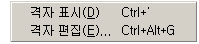 |
스테이지의 컨텐츠 영역에 격자를 표시합니다. | |
|

:: 용도 ::
개체들의 위치를 쉽게 확인하기 위하여 격자를 표시할때 사용합니다.
:: 사용법 ::
상단의 보기 메뉴에서 격자를 클릭하여 우측의 하위메뉴에서 원하는 메뉴를 클릭합니다.
격자에 물리기 기능을 사용하면 개체를 이동할때 격자에 붙는 효과가 있습니다.
|
| 하위메뉴 용도 |
A. 격자 표시 Show Grid Ctrl + ‘
- 스테이지의 컨텐츠 영역에 격자를 표시합니다.
B. 격자 편집 Edit Grid Ctrl + Alt + G
- 격자의 색상, 표시 여부, 물리기 여부, 격자 크기, 물리기 정확도를 설정합니다.
격자 편집창
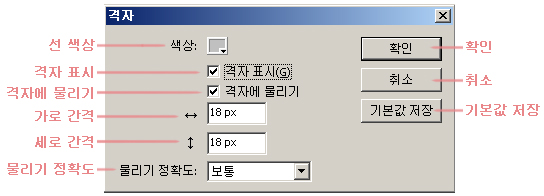
* 선 색상 - 격자 선의 색상을 설정합니다.
* 격자 표시 - 체크하면 격자가 나타납니다.
* 격자에 물리기 - 체크하면 개체를 격자 근처에 가져갔을때 격자에 붙는 물리기 기능이 실행됩니다.
* 가로 간격 - 격자 선의 가로 간격을 설정합니다.
* 세로 간격 - 격자 선의 세로 간격을 설정합니다.
* 물리기 정확도 - 개체를 격자에 물릴 정확도를 가깝게, 보통 멀게, 항상 물림중에 선택합니다.
* 확인 - 현재 설정을 적용합니다.
* 취소 - 현재 설정을 취소합니다.
* 기본값 저장 - 현재 설정을 기본값으로 저장합니다.
| | | |



